なぜ見やすいPowerPoint(パワーポイント)資料が重要なのか

見やすいPowerPoint(パワーポイント)資料は、情報を効果的に伝えるために非常に重要です。なぜなら、視覚的に整理された資料は、一目で要点を把握しやすく、プレゼンテーション全体の理解度を向上させます。また、思い出しやすさも高まるため、プレゼン後の印象も強く残ります。ビジネスの現場では、限られた時間の中で効率的にコミュニケーションを図ることが求められるため、見やすいスライドは不可欠です。
本記事の概要
本記事では、見やすいPowerPoint(パワーポイント)資料を作成するための10の黄金ルールを紹介します。これらのルールを実践することで、資料の視覚的な魅力が増し、情報が正確かつ迅速に伝わるようになります。具体的には、「ワンスライド・ワンメッセージ」や「文字数の最小限化」、「視覚的なバランス」、「フォントと文字サイズの最適化」、「色の使い方」、「図表とグラフの活用」など、基本から応用まで幅広いテクニックをカバーします。これらを取り入れれば、プレゼン資料を劇的に改善することができます。

ルール1: ワンスライド・ワンメッセージ
効果と理由
「ワンスライド・ワンメッセージ」のルールは、特定のスライドで一つの主要なメッセージを伝えることを指します。このルールを守ることで、プレゼンテーションが明瞭で、聴衆にとって理解しやすいものになります。多くの情報を一つのスライドに詰め込むと、視覚的にも情報的にも混乱を招きます。特に視覚的なバランスが崩れると、重要なポイントが埋もれてしまいがちです。一つのメッセージに絞ることで、聴衆はスライドを一目見ただけで重要な情報を把握することができます。
具体的な実践方法
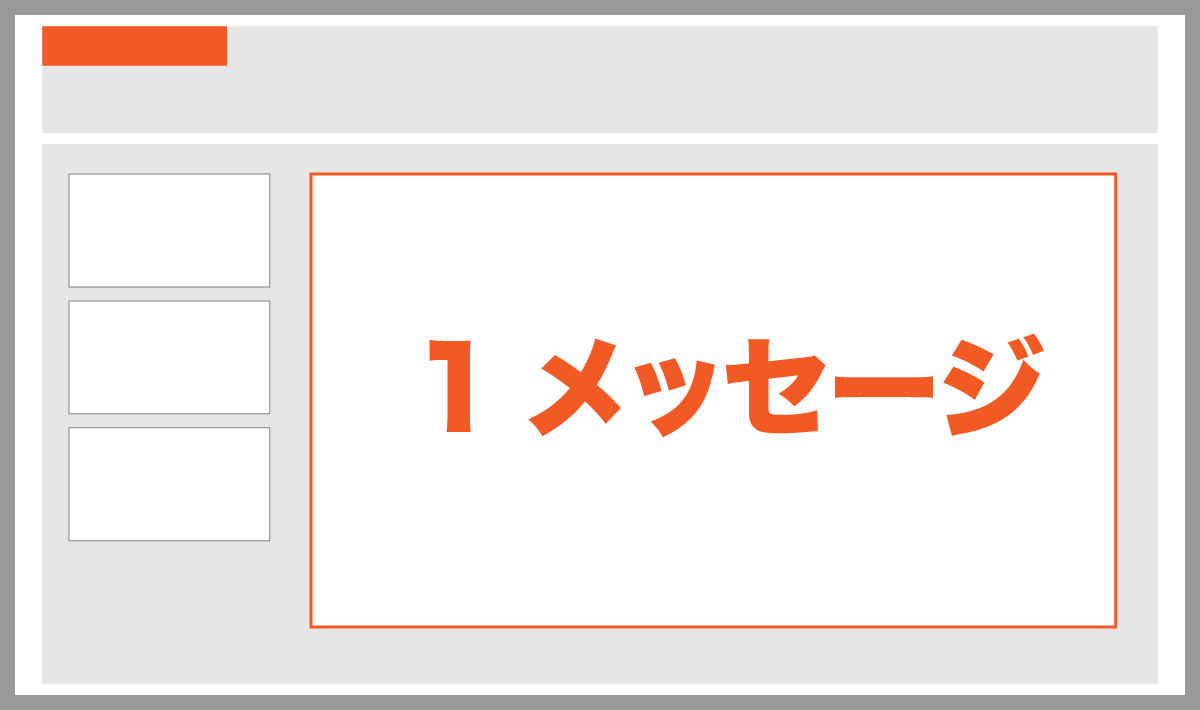
「ワンスライド・ワンメッセージ」を実践するためには、まずスライドの構成をしっかりと考えることが重要です。目次を先に作成して、各スライドの役割を明確にすると良いでしょう。そして、そのスライドでは一つの主要なメッセージだけを強調し、その他の情報は補足的に扱います。
例えば、製品の特徴を紹介するスライドの場合、「この製品は環境に優しい」というメッセージを中心に置きます。その上で、具体的な解説は次のスライドに分けて配置します。また、テキストと画像のバランスを考え、メッセージが視覚的にも強く伝わるようにレイアウトを工夫しましょう。こうすることで、視覚的な要素がメッセージの補完として機能し、わかりやすいプレゼンテーションになります。

ルール2: 文字数を最小限に
文字数を減らすべき理由
PowerPoint資料において文字数を減らすことは、情報を効果的に伝えるために非常に重要です。文字が多すぎると、聞き手は一度に大量の情報を処理しなければならず、結果としてメッセージが曖昧になりがちです。特にプレゼン資料では、視覚的要素で情報を伝えることが効果的であり、テキストが過剰だとその効果が薄れてしまいます。
また、簡潔な表現は聞き手に鮮やかにメッセージを伝えやすくし、記憶に残りやすくなります。プレゼン資料作成のコツとして、一文一文を短くする、箇条書きを活用するなどの方法があります。これにより、見る人が瞬時に内容を理解でき、全体の統一感も高まります。
効果的な方法と例
文字数を最小限にするための効果的な方法はいくつかあります。まず、長文を短いフレーズやキーワードに変換することが有効です。例えば、「我々の製品は市場のニーズに応えたデザインと高品質な素材を使用しており、そのため消費者から高い評価を得ています。」という文章は、「高評価:市場ニーズ対応デザイン&高品質素材」に簡潔にすることができます。
また、箇条書きの活用も文字数を減らす大きな助けとなります。長い説明文を箇条書きにすることで、情報を視覚的に整理しやすくなります。以下に具体例を示します:
従来の形式:
「当社の新製品は、最新の技術を使用し、使いやすさを向上させ、長寿命を実現しています。また、環境に優しい素材を使用しており、リサイクルも可能です。」
簡潔な形式:
- 最新技術使用
- 使いやすさ向上
- 長寿命
- 環境に優しい素材
- リサイクル可能
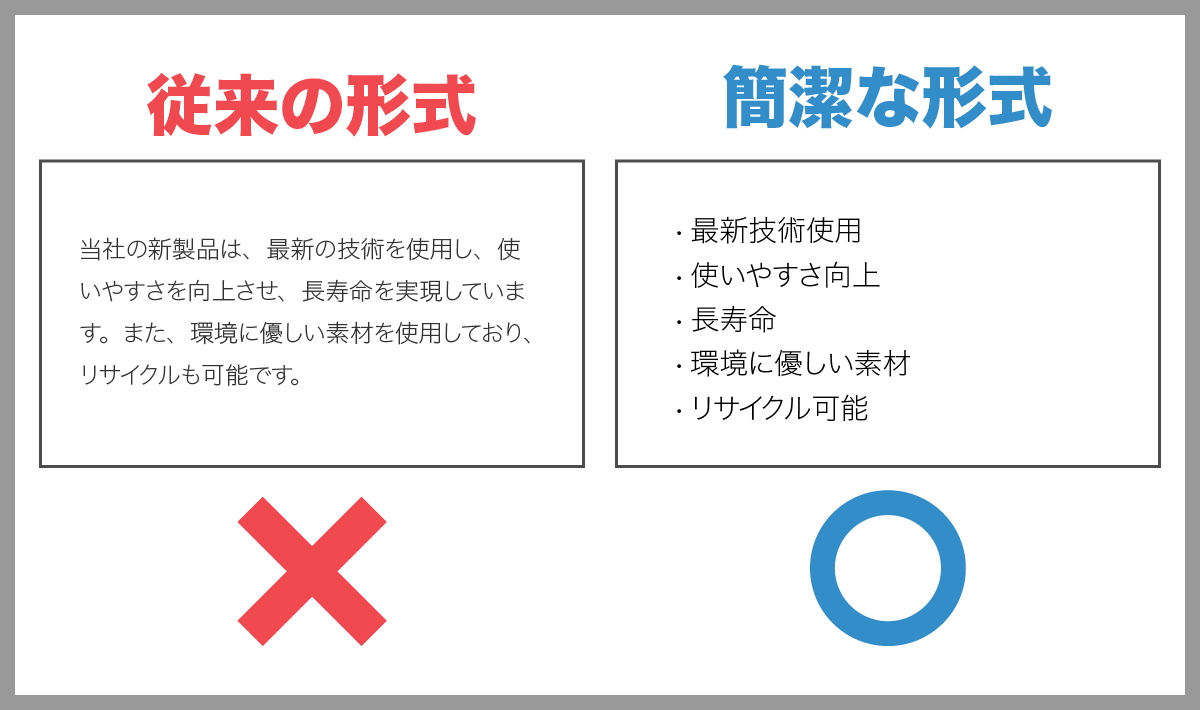
これにより、プレゼン資料全体の視覚的なバランスがとれ、聞き手の集中力を保つことができます。ぜひ実践してみてください。

ルール3: レイアウトを整える
視覚的なバランスの取り方
視覚的なバランスを取ることは、PowerPoint(パワーポイント)資料を見やすくするための基本ですが、それがなぜ重要かご存知でしょうか。視覚的なバランスが取れていると、情報が自然と目に入りやすくなり、観覧者が必要な情報をスムーズに理解できます。特に、テキストと画像のバランスを考えることが重要です。主要なメッセージを大きなフォントで強調し、その周囲を適切な余白で囲みます。これにより、目の疲れを軽減しながら、情報を分かりやすく提示することができます。
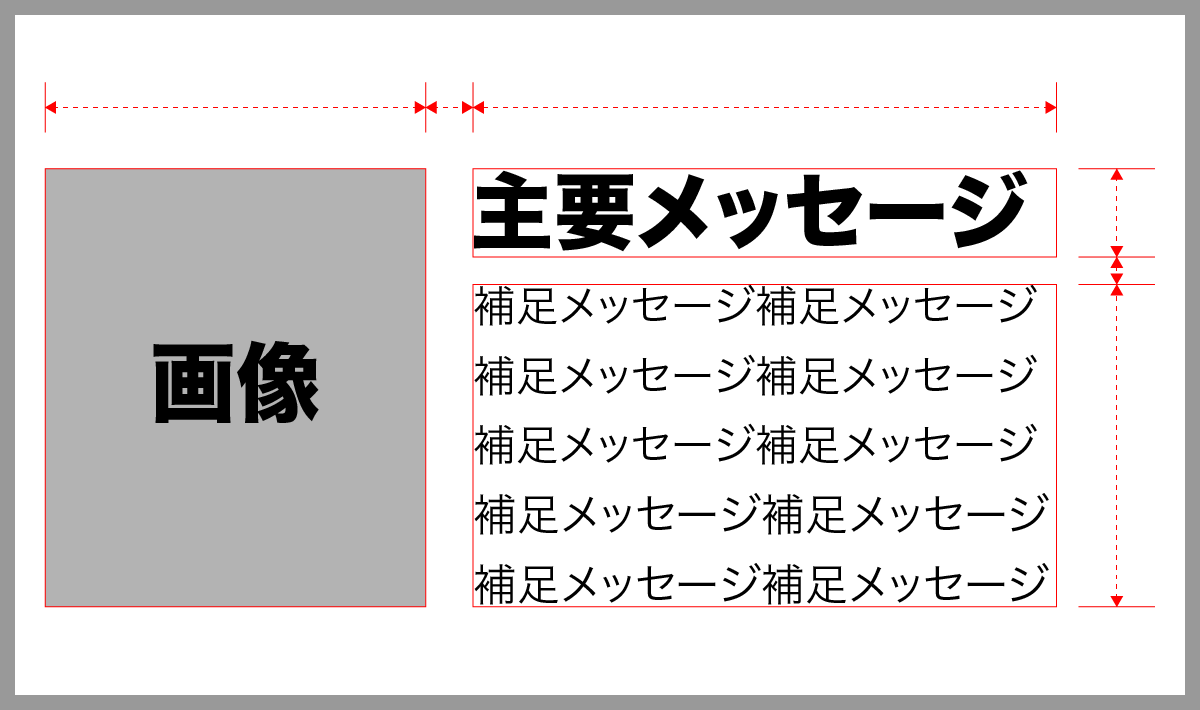
ガイドラインやグリッドの活用
PowerPoint(パワーポイント)のガイドラインやグリッド機能を活用することで、スライドを整然としたレイアウトに仕上げることができます。画面上に表示されるガイドラインやグリッドは、テキストや画像、図表などのオブジェクトを均等に配置するのに役立ちます。具体的な実践方法として、まずスライドのレイアウトを考えて目次を作成し、次にスライドごとに適切なガイドラインを引いて配置を決めます。これにより、視覚的に一貫性のあるプレゼン資料を作成することができます。

ルール4: フォントと文字サイズの最適化
フォント選びのポイント
プレゼン資料では、フォント選びが非常に重要です。適切なフォントを使用することで、資料の読みやすさが大幅に向上します。まず、読みやすいサンセリフ体のフォントを選びましょう。こちらはスライドの内容を素早く把握してもらうのに効果的です。また、一貫性を保つために、全スライドで同じフォントを使用することを心がけてください。
さらに、プレゼンのテーマやトーンに合わせてフォントを選定することもポイントです。例えば、正式なビジネスプレゼンでは「Calibri」や「Arial」などシンプルでプロフェッショナルなフォントが適しています。一方、カジュアルで親しみやすいプレゼンでは「Comic Sans MS」なども選択肢に入れると良いでしょう。
適切な文字サイズの設定
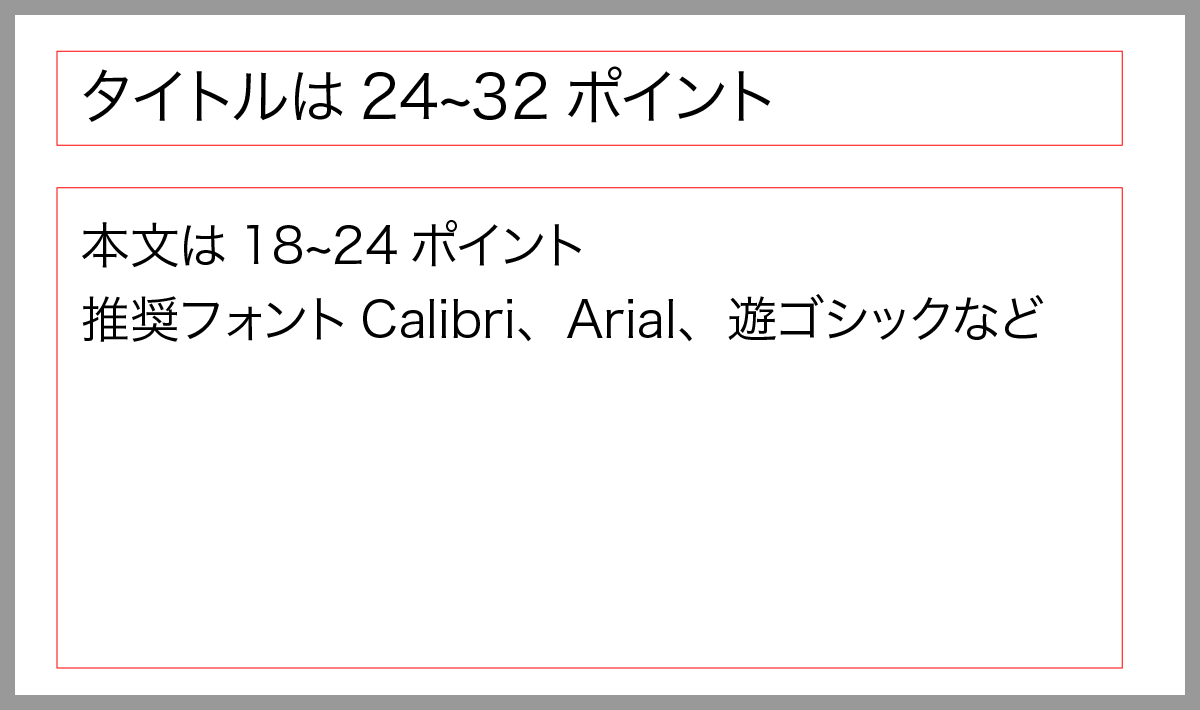
効果的なプレゼン資料を作成するためには、文字サイズの最適化も欠かせません。基本的に、タイトルには24~32ポイント、本文には18~24ポイントの文字サイズを使用することをお勧めします。これにより、スライドの各要素がバランス良く配置され、視覚的な一貫性が生まれます。
また、オーディエンスのスクリーンのサイズを考慮して文字サイズを設定することも重要です。特に大規模な会場では、後方の観客にも見やすいよう大きめの文字サイズを選択しましょう。また、重要なキーワードやフレーズは、太字や色を使って際立たせることで、内容を強調できます。
最適なフォントと文字サイズを使用することで、プレゼン資料は一層視覚的に訴求力を持ち、聴衆に明確なメッセージを効果的に伝えることができます。その結果、プレゼンの成功率も高まるでしょう。

ルール5: カラーの使い方を工夫する
色の心理的効果

カラー選びはPowerPoint(パワーポイント)資料の見やすさに大きく影響します。色には心理的な効果があり、適切に活用することでプレゼン資料をより効果的に伝えることができます。例えば、青色は冷静さや信頼性を示し、緑色はリラックスや安定感を感じさせます。赤は緊張感や注意を引く効果があるため、重要なポイントを強調したいときに使うと良いでしょう。色の心理効果を意識して選ぶことで、視覚的に情報を伝えやすくすることができます。
色数を制限する理由
PowerPoint(パワーポイント)資料で使用する色数を制限することは、視覚的なまとまりと統一感を保つ上で非常に重要です。過剰な色使いは、見る人に混乱を招き、注意が分散されてしまうため、ポイントが分かりにくくなります。一般的には、3色から4色程度に色数を絞ると良いとされています。これにより、スライド全体がシンプルで一貫性のあるデザインになり、視認性が向上します。

ルール6: 図表とグラフの活用
視覚的に情報を伝える
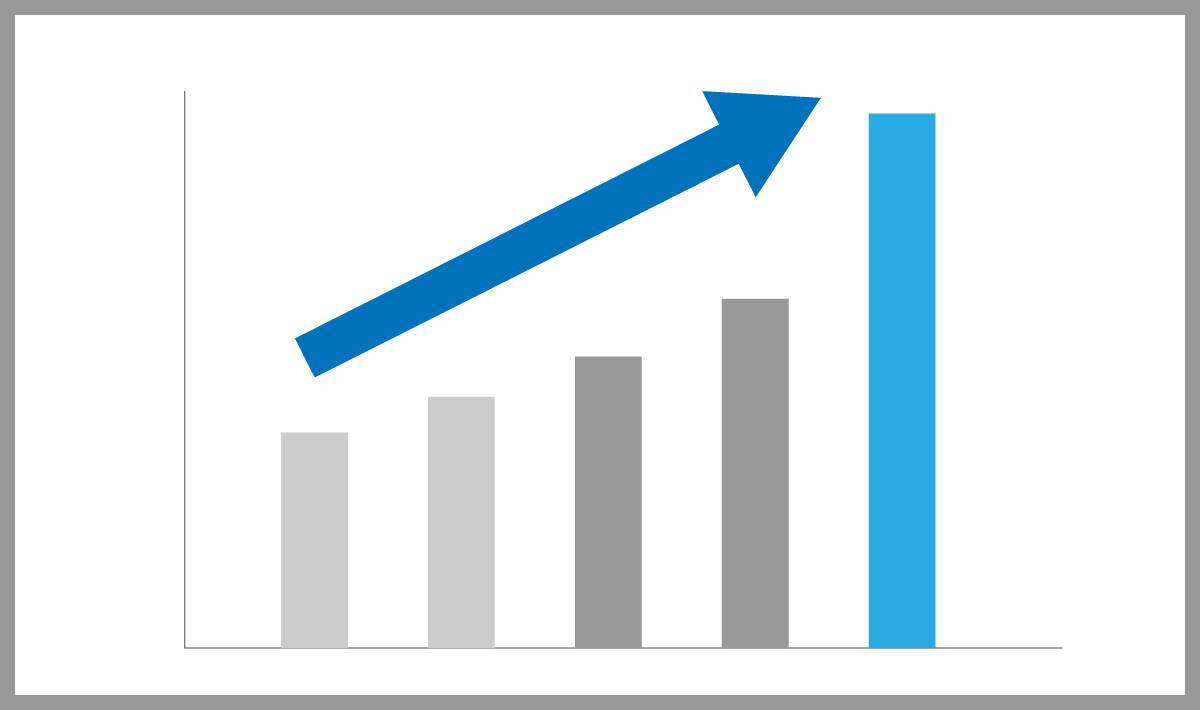
プレゼン資料を作成する際に、図表やグラフを活用することは非常に効果的です。視覚的な要素は情報を直感的に伝える力があり、文字だけでは伝わりにくいデータや傾向を分かりやすく示すことができます。特に複雑なデータセットや統計情報を視覚的に整理することで、聴衆は一目で内容を理解することができます。また、視覚的な要素はプレゼンに動きと興味を持たせるため、聴衆の関心を引き続ける効果があります。
効果的な図表の作り方
効果的な図表を作成するためには、以下のポイントに注意することが重要です。まず、使用する図表やグラフは簡潔で明確なものにしましょう。複雑すぎる図やグラフはかえって理解を妨げることがあります。次に、色やシンボルの使用に注意を払い、情報を強調したい部分を目立たせるようにしましょう。このとき、色数は制限し、あまり多用しすぎないことも重要です。
さらに、グラフや図のタイトルやラベルを適切に配置し、何を示しているのかを明確に伝える工夫をしましょう。統計情報の場合、データの出典や測定方法も補足情報として記載することで、信頼性を高めることができます。最後に、図表を使用するタイミングも重要です。スライドに配置する他の要素とのバランスを考え、図表が主役になるように配置することが良いでしょう。
以上のコツを活用し、視覚的な要素を効果的に取り入れることで、プレゼン資料の見やすさと理解しやすさが劇的に向上します。

ルール7: スライドマスターを利用する
スライドマスターとは
スライドマスターとは、PowerPoint(パワーポイント)で各スライドのデザインやレイアウトを一括で設定できる機能です。これを利用することで、全てのスライドに共通のデザインを適用したり、フォントや色などのスタイルを統一することができます。スライドマスターを使用すれば、一貫性のあるデザインを保ちつつ、資料作成を効率化することができます。
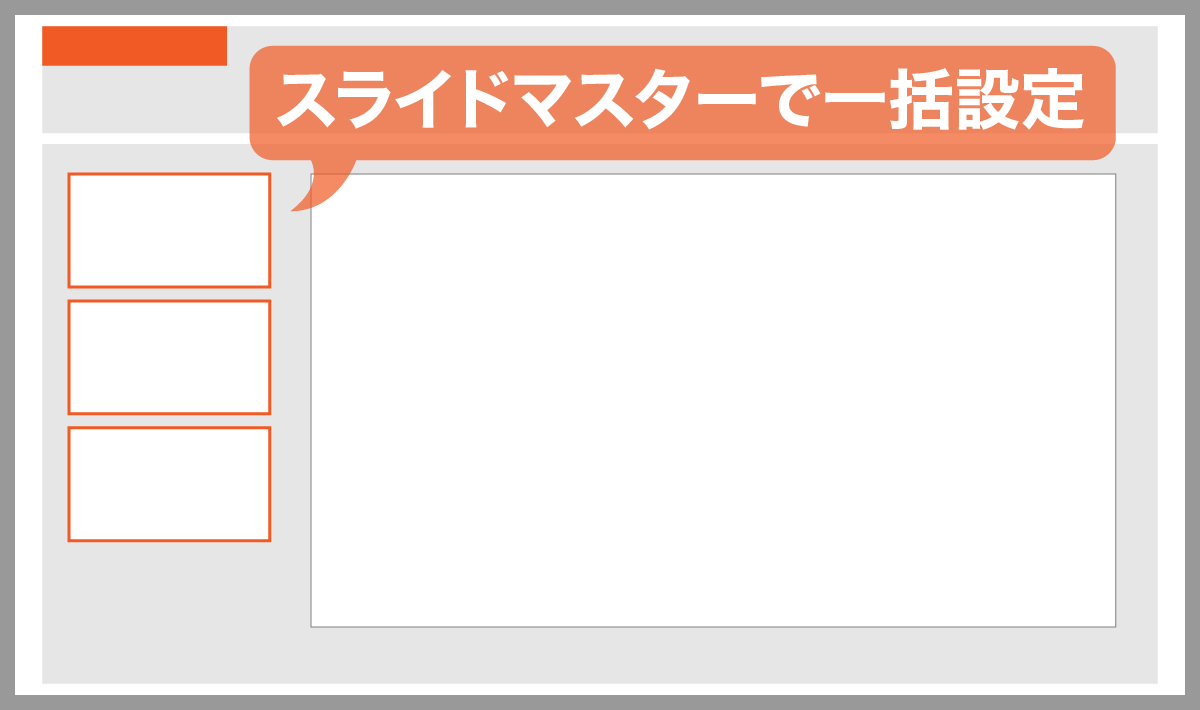
使い方とメリット
スライドマスターの使い方は非常に簡単です。PowerPoint(パワーポイント)の「表示」タブから「スライドマスター」を選択し、マスターの編集画面でデザインやレイアウトを設定します。この設定は、すべてのスライドに自動的に適用されます。スライドマスターの主なメリットは次の通りです。
まず、一貫性のあるデザインが保証されます。すべてのスライドに同じフォント、色、レイアウトが適用されるため、プロフェッショナルで見やすい資料を作成することができます。次に、資料作成の効率が飛躍的に向上します。スライドごとにデザインを手動で調整する必要がなくなるため、時間と労力を節約できます。最後に、修正が容易になります。スライドマスターを更新するだけで、全体のデザインが自動的に更新されるため、修正が迅速に行えます。
このように、スライドマスターを適切に活用することで、見やすく一貫性のあるプレゼン資料を効率よく作成することが可能です。プレゼン資料作成の際には、ぜひスライドマスターを活用してみてください。

ルール8: 適切な余白の確保
見やすさを高めるための余白設定
資料作成において、適切な余白を確保することは非常に重要です。余白が適切に設定されていると、情報が整理され見やすくなります。特にPowerPoint資料では、テキストや画像の周りに十分な余白を取ることで、視覚的なバランスが取れ、読み手の負担が軽減されます。
また、余白を適切に設定することで、重要なポイントが際立ちやすくなり、プレゼンテーション全体の印象が向上します。余白がないとスライドが詰め込みすぎて見えるため、情報が伝わりにくくなります。そのため、余白を意識してすっきりとしたデザインを心掛けましょう。
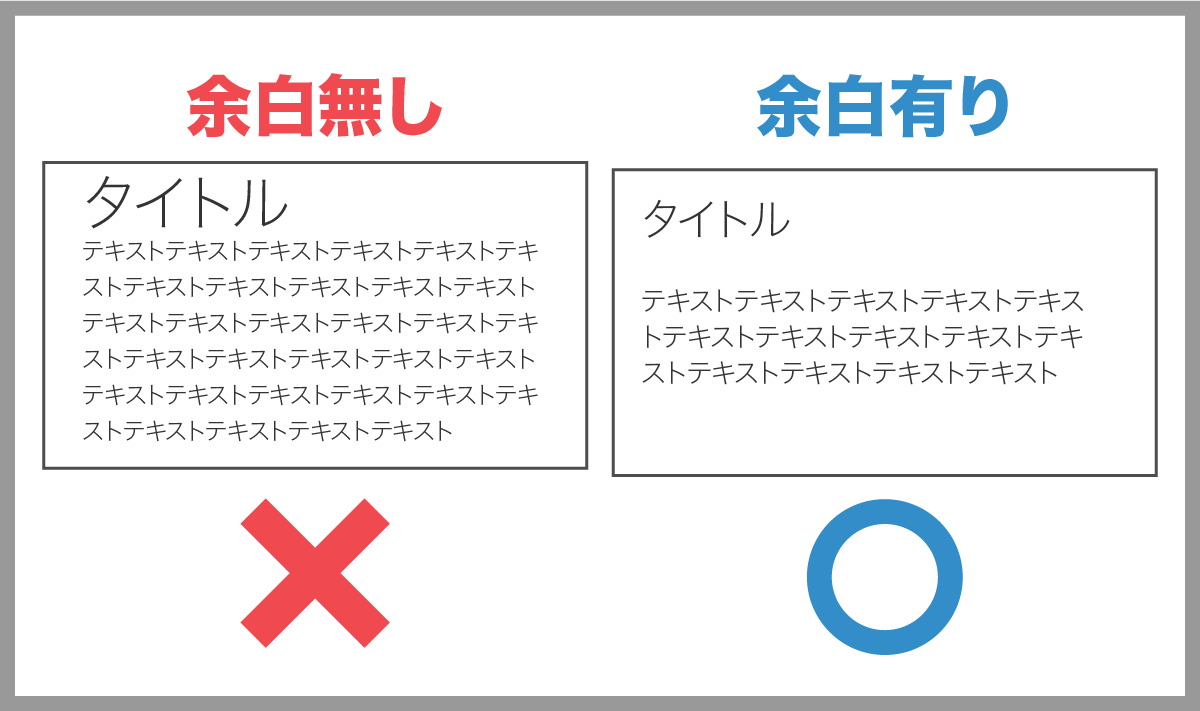
余白設定の実践例
具体的な余白設定の方法として、まずガイドラインやグリッドを活用することをお勧めします。スライド作成時に、各要素の配置をガイドラインに沿って行うと、自然と余白が確保されます。PowerPoint(パワーポイント)にはこのための機能が充実しているので、有効に使いましょう。
また、テキストボックスや画像のサイズを適切に調整し、必要以上に大きくしないことも重要です。特に、スライドの四隅や端に文字や画像が密着しないように注意しましょう。そのためには、少なくともスライドの縁から一定の距離を保つことが効果的です。
さらに、適切な余白設定の一例として、スライドの四隅に十分な余白を取る「クアドラントルール」を実践すると良いでしょう。このルールでは、スライドを4つの領域に分け、それぞれの領域に必要な情報を配置します。これにより、情報が整理され、視線の流れが自然に誘導されます。
以上の方法を取り入れて、PowerPoint(パワーポイント)資料の見やすさを劇的に向上させましょう。余白を適切に設定することで、視覚的に快適な資料を作成することができます。

ルール9: 統一感のあるデザイン
一貫性の重要性
プレゼン資料作成において、一貫性のあるデザインは非常に重要です。統一感のないデザインは視聴者に混乱を招き、資料の内容が頭に入りづらくなります。特に、複数のスライドにわたるプレゼンテーションでは、視覚的な一貫性が資料全体のメッセージを支える役割を果たします。スライドごとに違ったフォントや色を使用すると、視聴者の注意が散漫になり、重要なポイントを見逃してしまう可能性があります。
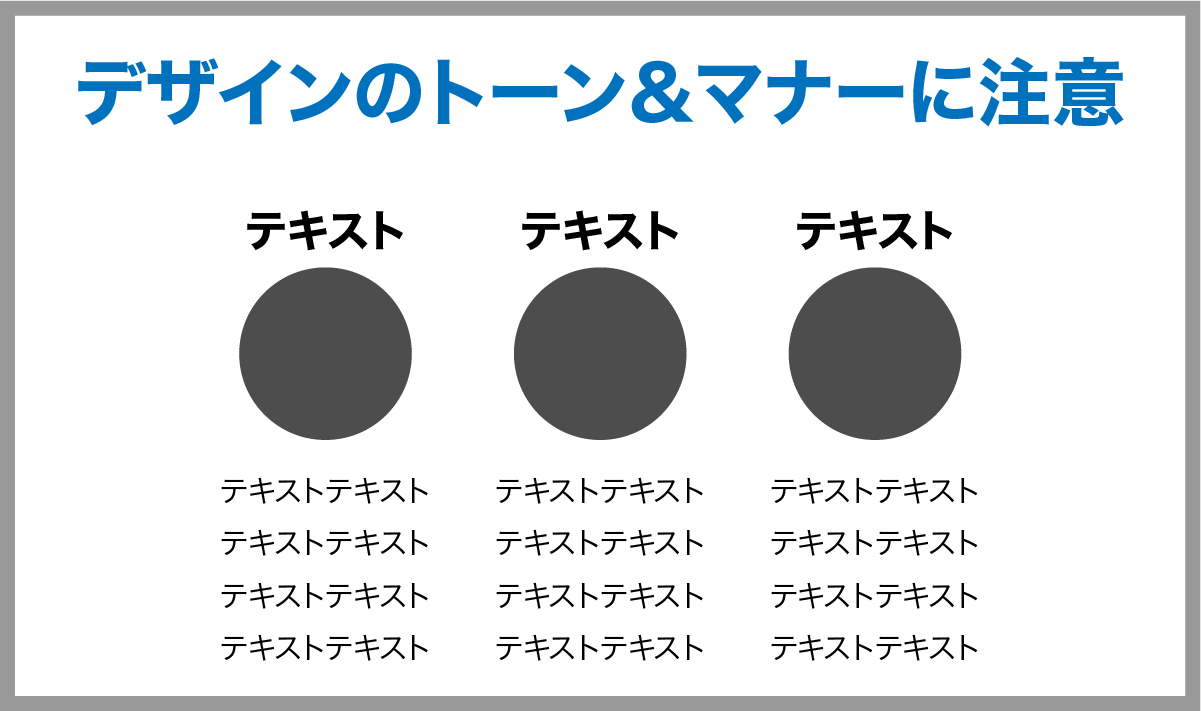
全体のデザイン統一方法
全体のデザインを統一するためには、次のポイントに注意することが重要です。
1. テーマの選定:プレゼン資料のテーマを決め、それに基づいたカラーやフォントを選びます。PowerPoint(パワーポイント)にはさまざまなテンプレートが用意されているため、それらを活用するとよいでしょう。
2. フォントの統一:プレゼン資料全体で使用するフォントを1〜2種類に絞ります。フォントサイズや色も統一することで、一貫性を持たせます。
3. 配色の統一:色数を制限し、統一感のある配色を使用します。ブランドカラーがある場合はそれに従いましょう。
4. レイアウトの活用:スライドごとのレイアウトを統一し、要素の配置やサイズを揃えます。ガイドラインやグリッドを活用することで、整ったレイアウトを保ちやすくなります。
5. スライドマスターの利用:スライドマスターを活用することで、スライド全体で統一感のあるデザインを簡単に実現することができます。スライドマスターでは、フォントやカラー、レイアウトを一度設定すれば、以後新しく追加するスライドにもその設定が自動的に反映されます。
これらの手法を取り入れることで、見やすく統一感のあるデザインのプレゼン資料を作成することができます。プレゼン資料作成のプロセスで一貫性を意識することは、視聴者に強いメッセージを伝える一助となります。

ルール10: シンプルさを追求する
シンプルなデザインの価値
シンプルなデザインは、観覧者に情報をわかりやすく伝える上で非常に重要です。過剰な装飾や不要な情報は視線を乱し、伝えたいメッセージが曖昧になる原因となります。シンプルなデザインを追求することで、プレゼンテーションの焦点がしっかりと定まり、重要な情報が強調されます。
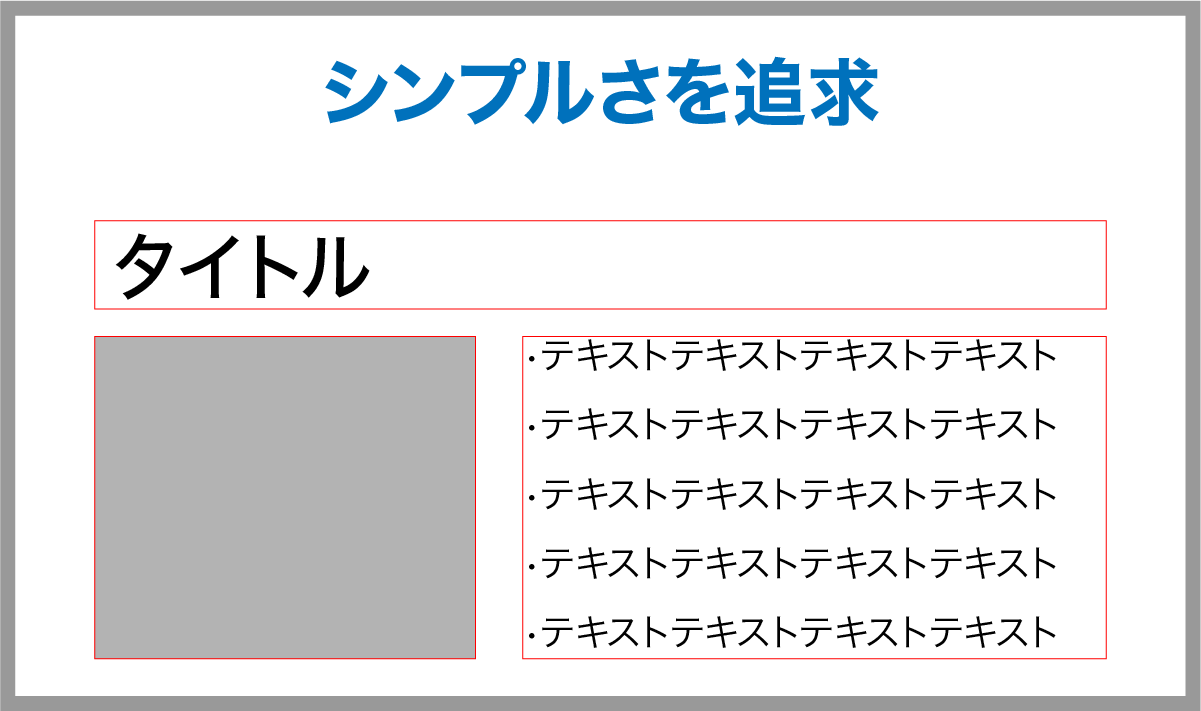
不必要な要素を排除する方法
シンプルなデザインを実現するためには、不必要な要素を排除し、必要最小限の情報に集中することが求められます。以下にいくつかの具体的な方法を示します。
まず、目次を作成することで、全体のスライドの構成を明確にします。この段階で、不必要なスライドや情報に気づくことができ、効率的に排除できます。次に、スライドごとに伝えたいメッセージを明確化し、ワンスライド・ワンメッセージの原則に従って構成を考えてください。
また、テキストと画像のバランスを取ることも重要です。過剰なテキストや視覚的要素は視線を分散させるため、必要最低限の文字数や画像に制限し、重要なポイントだけを強調するようにします。グラフや図表の利用も視覚的な情報伝達を助けますが、これらもシンプルでわかりやすいものに限りましょう。
さらに、デザインの統一を図ることで、資料全体の統一感が保たれ、観覧者にとってわかりやすい資料となります。色数を制限し、フォントやレイアウトなどのスタイルを統一することで、シンプルで一貫性のあるデザインが実現します。
これらのポイントを意識することで、見やすく伝わりやすいプレゼンテーション資料を作成することが可能となります。シンプルさを追求することで、伝えたいメッセージがより効果的に観覧者に届くでしょう。

まとめ
各ルールの振り返り
ここまでで紹介した「PowerPoint(パワーポイント)資料を劇的に見やすくする黄金ルール10選」を振り返りましょう。まず、ワンスライド・ワンメッセージという基本ルールを守り、一つのスライドには一つのメッセージを伝えるようにします。次に、文字数を極力減らし、ビューアーが直観的に内容を理解できるようにします。レイアウトの整え方やフォント・文字サイズの選び方も重要なポイントです。また、カラーの使用方法や視覚的な情報の伝え方、スライドマスターの活用、余白の適切な確保、デザインの統一、シンプルさの追求など、どのルールも見やすいPowerPoint(パワーポイント)資料を作成するために必要な要素です。
実践へのステップ
これらのルールを取り入れて、実践へ移すためにはまず一つ一つのルールをスライドに反映させることが重要です。プレゼン資料作成の初期段階で目次を作成し、スライドの構成を決めておくと良いです。次に、テキストと画像のバランスを考え、視覚的要素を活用することを念頭に置きます。デザインの統一を図り、ガイドラインを活用してレイアウトを整え、最適なフォントと文字サイズを選びます。全体を通じて、色の役割を理解しつつ適切に使用し、資料全体の統一感を保つように心掛けましょう。これにより、プレゼン資料作成の効率が上がり、相手に伝わりやすい資料を作成することができます。











